photoshop制作艺术字
1、第一步、考虑好要做那种效果的艺术字,是投影的还是发光的还是描边的,我们以图下字体为例

2、第二步、打开ps软件,新建画布,以a4纸张为例
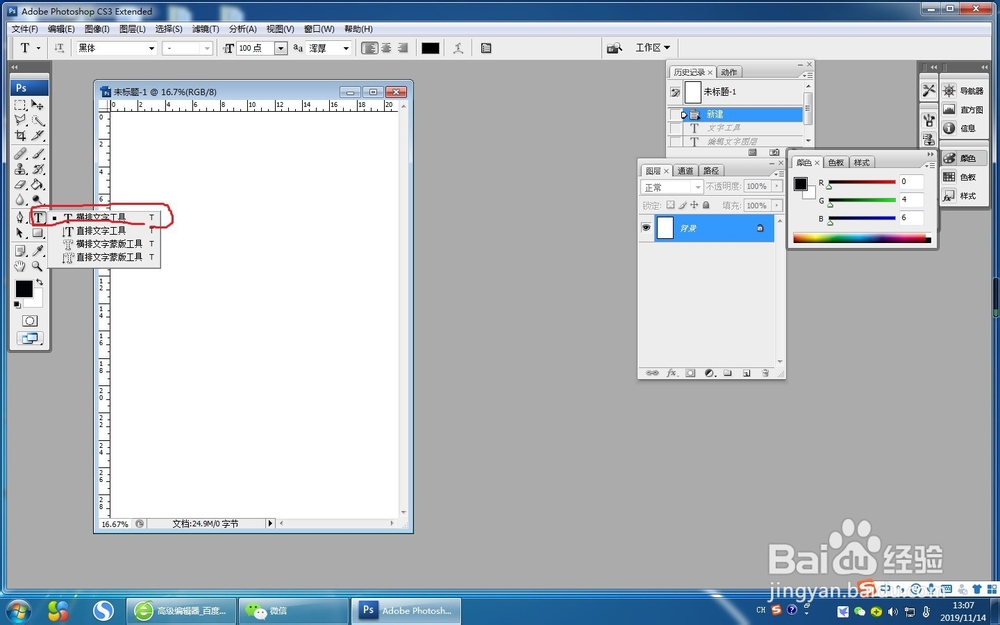
3、第三步、选择字体工具,以横排字体,键入我爱我家四个字

4、第四步、在图层上选择投影项,给字体加上特殊效果

5、第五步、投影参数设置如下

6、第六步、内发光参数设置如下

7、第七步、斜面和浮雕参数如下
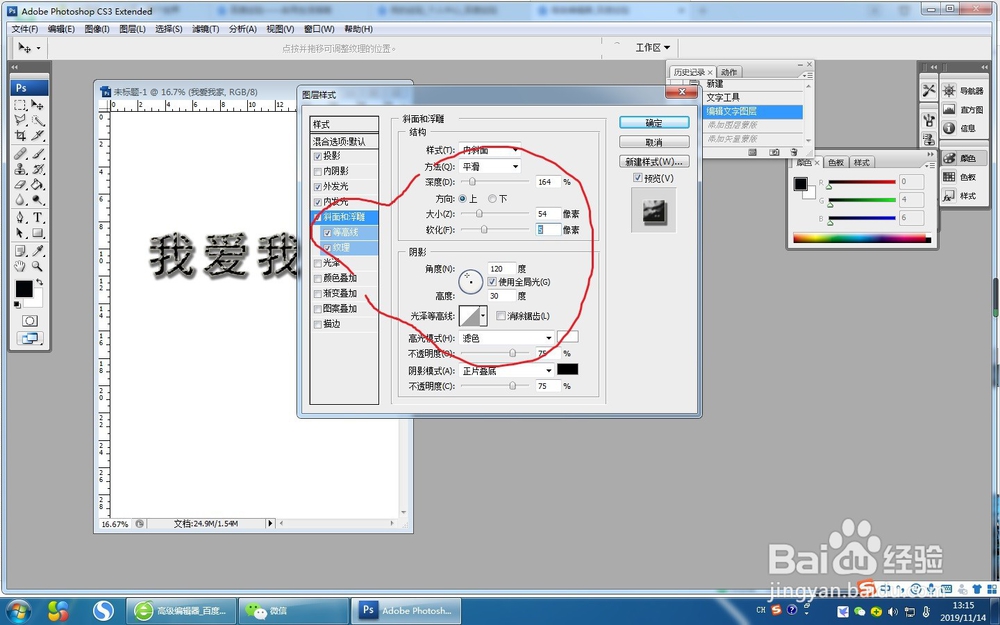
8、第八步、图案叠加参数如下
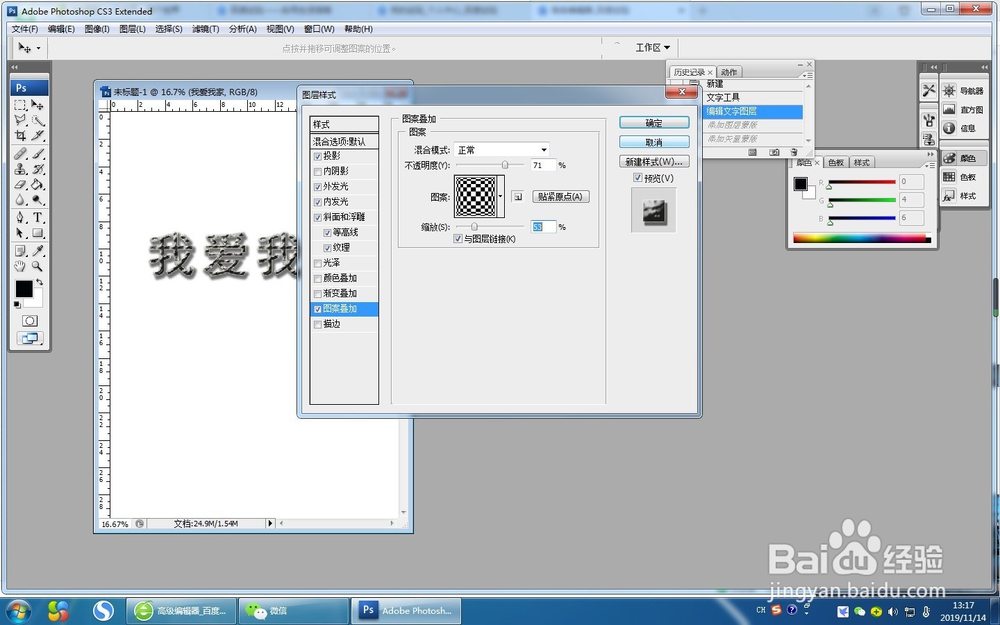
9、第九步、描边参数如下

10、第十步、点击确认,成品如下
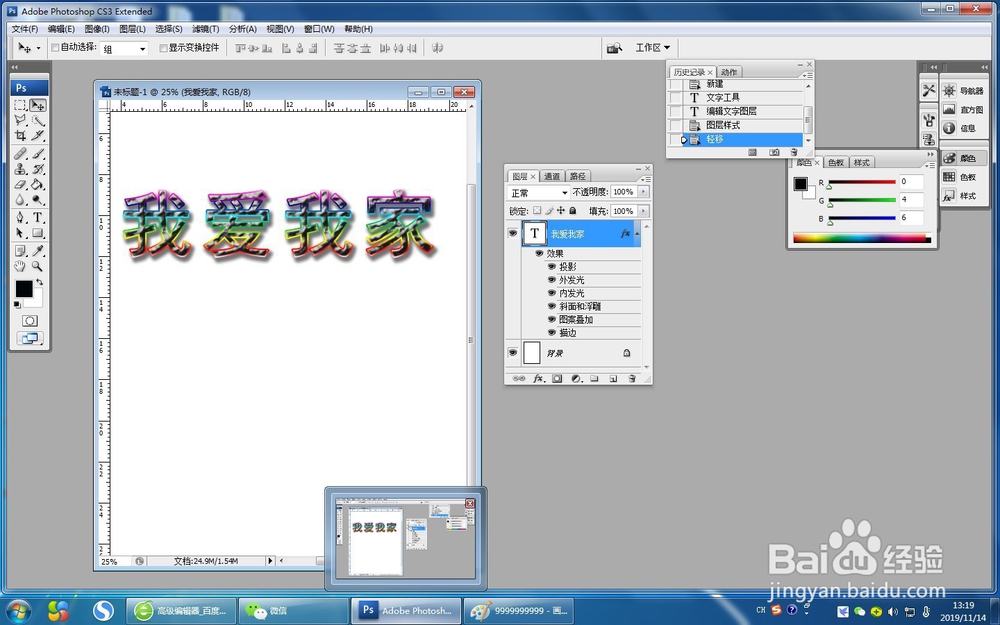
11、第十一、可以根据需要调整字体形状

12、第十二、多种效果

声明:本网站引用、摘录或转载内容仅供网站访问者交流或参考,不代表本站立场,如存在版权或非法内容,请联系站长删除,联系邮箱:site.kefu@qq.com。
阅读量:74
阅读量:152
阅读量:179
阅读量:68
阅读量:110